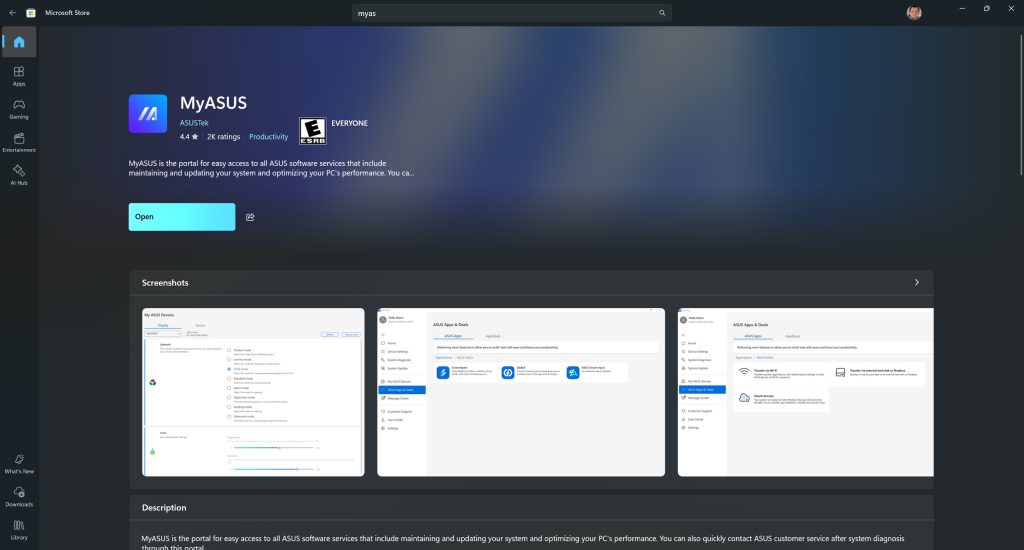
Zilele acestea am început să testez Windows 11 on ARM Copilot+ PC pe un laptop Asus Vivobook S15 cu Snapdragon X Elite și dincolo de faptul că se mișcă extraordinar de bine, am dat și peste niște probleme de Windows pe care a trebuit să le repar.
Una dintre ele a fost că lumina de fundal pentru tastatură – sau keyboard backlit – nu mai funcționa. Modelul Asus Vivoboo S15 cu Snapdragon X Elite are așa ceva și funcția poate să fie activată apăsând combinația de taste Fn + F4. Doar că în cazul meu lumina era activă până se încărca Windows-ul, apoi era dezactivată și nu mai putea fi pornită.
După multe verificări legate de confirrmarea că modul tastelor Function e activ (adică Fn + ESC pentru a activa funcția principală/secundară a acestor taste) prin verificarea posibilității de modificare a luminozității ecranului, am ajuns la concluzia că Windows 11 a aplicat o schimbare care a dezactivat cumva funcția de iluminare.
Singura soluție care a funcționat a fost să merg în Windows Store și să descarc de acolo aplicația MyAsus – o puteți face și voi urmând link-ul de aici.
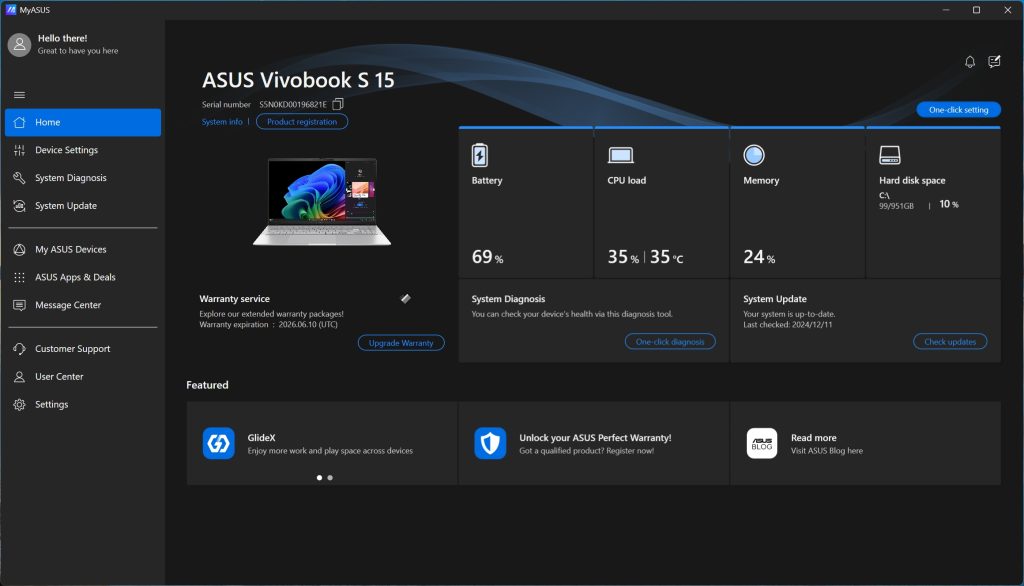
După asta am mers în System Update și am verificat disponibilitatea unor pachete de update – spre norocul meu am găsit mai multe:
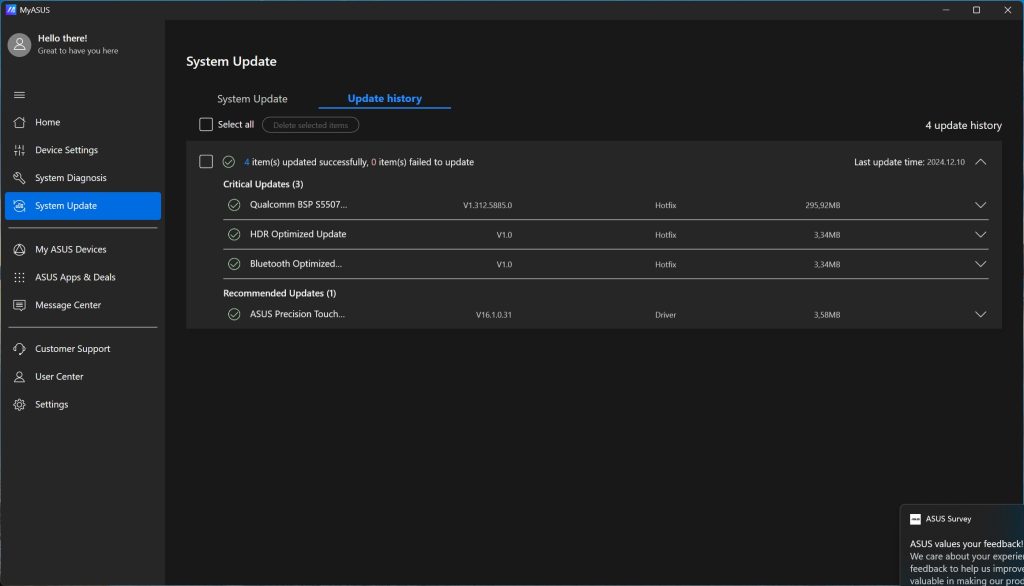
Le-am selectat și instalat. După ce am repornit sistemul, opțiunea de iluminare a tastaturii (re)devenit activă și poate fi activată/dezactivată cu Fn + F4.
Nu am avut timp să instalez pe rând pachetele ca să spun cu siguranță care dintre ele a rezolvat problema, bănuiesc că este cel pentru cipsetul Qualcomm.
Mă bucur că a mers și acum pot să folosesc laptop-ul și pe întuneric, fără să trebuiască să țin luminozitatea ecranului la maxim.
În caz că ați avut și voi problema asta, sper să vă folosească soluția.



